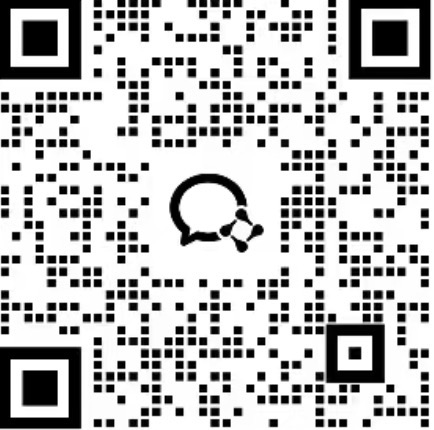最快捷的方法:AI
要设计出具有白色石膏浮雕感觉的图片,可以尝试在描述中加入以下关键词:
材质: “白色石膏”, “浮雕”, “雕塑”, “大理石”
风格: “古典主义”, “文艺复兴”, “新古典主义”, “希腊雕塑”
光影: “柔和的光线”, “阴影”, “高光”
背景: “深色背景”, “纯色背景”, “纹理背景”
用“白色石膏浮雕雕塑”和“人物”为关键词生成了一张图片,是古希腊雕像风格的图片
需要定制自己的图片内容。完全把控细节:PS
在Photoshop中制作白色石膏浮雕效果,主要利用图层样式和滤镜功能。以下是一个详细的步骤指南,可以帮助你实现这种效果:
第一步:准备图像
首先,你需要一张黑白图像作为基础。浮雕效果是根据图像的明暗信息来创建的,所以黑白图像能提供最好的起点。
将你的彩色图像转换为黑白:选择 图像 > 调整 > 黑白 (Image > Adjustments > Black & White),或使用 Ctrl+Shift+U (Windows) / Cmd+Shift+U (Mac) 快捷键直接去色。
第二步:创建浮雕深度
这是关键的一步,我们将使用“高反差保留”滤镜来强调图像的边缘和细节,为浮雕效果打下基础。
复制背景图层:选择你的图层,按下 Ctrl+J (Windows) / Cmd+J (Mac) 复制一个新图层。
应用高反差保留滤镜:在新图层上,选择 滤镜 > 其它 > 高反差保留 (Filter > Other > High Pass)。
调整半径:在弹出的窗口中,将“半径”值调整到一个能让图像边缘细节清晰可见,但又不会出现太多色块的程度。这个值通常在5-20像素之间,具体取决于你的图像大小和分辨率。
改变图层混合模式:将这个高反差保留图层的混合模式设置为 叠加 (Overlay)、柔光 (Soft Light) 或 强光 (Hard Light)。这会增强图像的对比度和立体感觉。
第三步:应用浮雕效果
现在,我们使用“斜面和浮雕”图层样式来模拟浮雕的立体感和光影。
选择你刚才处理过的图层,双击图层右侧空白处,打开 图层样式 (Layer Style) 面板。
勾选 斜面和浮雕 (Bevel & Emboss)。
调整核心参数:
样式 (Style): “内斜面 (Inner Bevel)”或“浮雕 (Emboss)”都可以,浮雕效果更强烈。
方法 (Technique): 选择 雕刻清晰 (Chisel Hard) 或 雕刻柔和 (Chisel Soft),前者边缘更锐利,后者更柔和。
深度 (Depth): 增加这个值可以增强浮雕的立体感。
大小 (Size): 调整浮雕边缘的宽度。
软化 (Soften): 柔化浮雕边缘,使其看起来更自然。
调整光影:
在“阴影”部分,调整 角度 (Angle) 和 高度 (Altitude),以模拟光源照射的方向。你可以根据你的图像来调整,通常建议使用45度左右的角度。
高光模式 (Highlight Mode): 将颜色设置为白色,不透明度设置为75%-100%。
阴影模式 (Shadow Mode): 将颜色设置为黑色,不透明度设置为0%-25%,使其不那么突兀
第四步:完善细节
最后,我们可以通过一些小技巧让效果更加逼真。
调整整体对比度: 在所有图层之上创建一个 曲线 (Curves) 或 色阶 (Levels) 调整图层,微调图像的亮部和暗部,增加整体的对比度,让浮雕感更强。
添加材质(可选): 如果你希望浮雕有石膏的纹理,可以找一张白色石膏或墙壁的纹理图。
将纹理图层放在所有图层之上,并将混合模式设置为 正片叠底 (Multiply) 或 叠加 (Overlay)
调整不透明度,使其看起来更自然
通过以上步骤的调整和尝试,你就可以制作出逼真的白色石膏浮雕效果了。关键在于多尝试不同的参数组合,以找到最适合你图像的效果。